每天的專案會同步到 github 上,可以前往 這個網址 如果對於專案有興趣或是想討論一些問題,歡迎留言 OR 來信討論,信箱為:nickchen1998@gmail.com
由於今天要介紹 GitLab 當中的 CI/CD,因此我們將這個專案同步推上 GitLab,可以前往 這個網址,今天我們會先介紹該怎麼建立 runner,明天才會介紹該如何編輯 yaml 檔讓 GitLab 能運行 CI/CD
在 GitLab 運行 CI/CD 時,同樣需要一個 runner 在背後執行,只是在 GitHub 的時候,他們幫我們做好了,因此我們不需要去碰到這塊,下面的方法為建立 runner 並和 GitLab 上的專案綁定的方法
備註:接下來的步驟請先在要建立 runner 的電腦上安裝 docker
前往 GitLab 專案的 Setting 裡面的 CI/CD 頁面
找到 Runner 部分並打開,可以看到要和 runner 做連線的網址以及 token
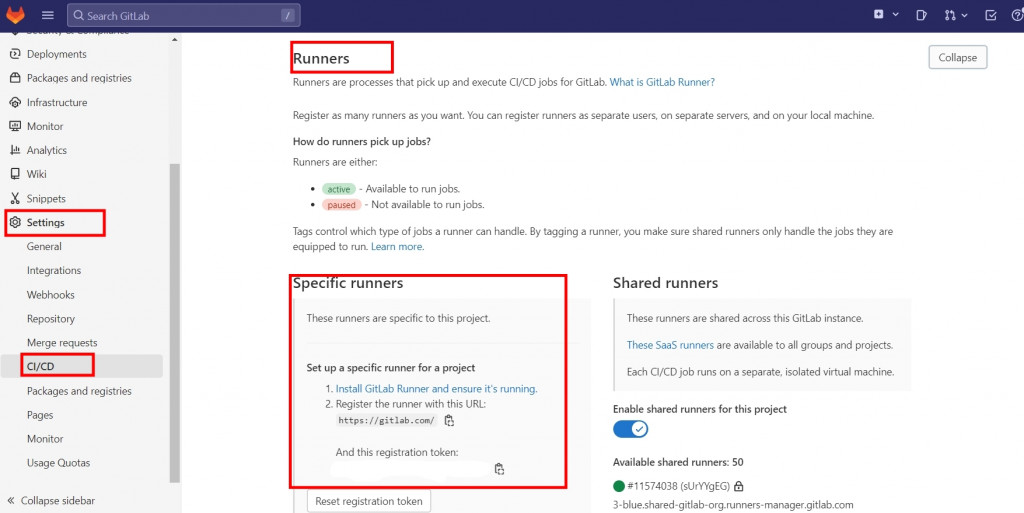
打開 terminal
建立 docker volume
docker volume create gitlab-runner
啟動 docker 並將他連上剛剛建立的 volume
docker run -d --name gitlab-runner --restart always -v /var/run/docker.sock:/var/run/docker.sock -v gitlab-runner:/etc/gitlab-runner gitlab/gitlab-runner:latest
使用下方指令進行 runner 與 GitLab 的連線
docker run --rm -it -v gitlab-runner:/etc/gitlab-runner gitlab/gitlab-runner:latest register
接下來會開始進行註冊程序,我們會以一個問題搭配一個回答的方式撰寫
Enter the GitLab instance URL:寫上剛剛在 GitLab 上看到的 urlEnter the registration token:寫上剛剛在 GitLab 上看到的 tokenEnter a description for the runner:寫上你想要為這個 runner 的描述,這邊使用 "nickchen1998_ithelp_2022_marathon"Enter tags for the runner:為這個 runner 增加 tag,用來指派 CI/CD 任務用,這邊先寫上 "nickchen1998_ithelp_2022_marathon"Enter optional maintenance note for the runner:這部份我們不需要,直接按 EnterEnter an executor:這邊我們輸入 "docker",用來作為 runner 運行的環境Enter the default Docker image:當 yaml 檔沒有指定要使用的 image 時,預設會使用的 image,這邊我們輸入 "python:latest"回到剛剛的 runner 頁面,我們就可以看到一個新的 runner 被建立給這個專案
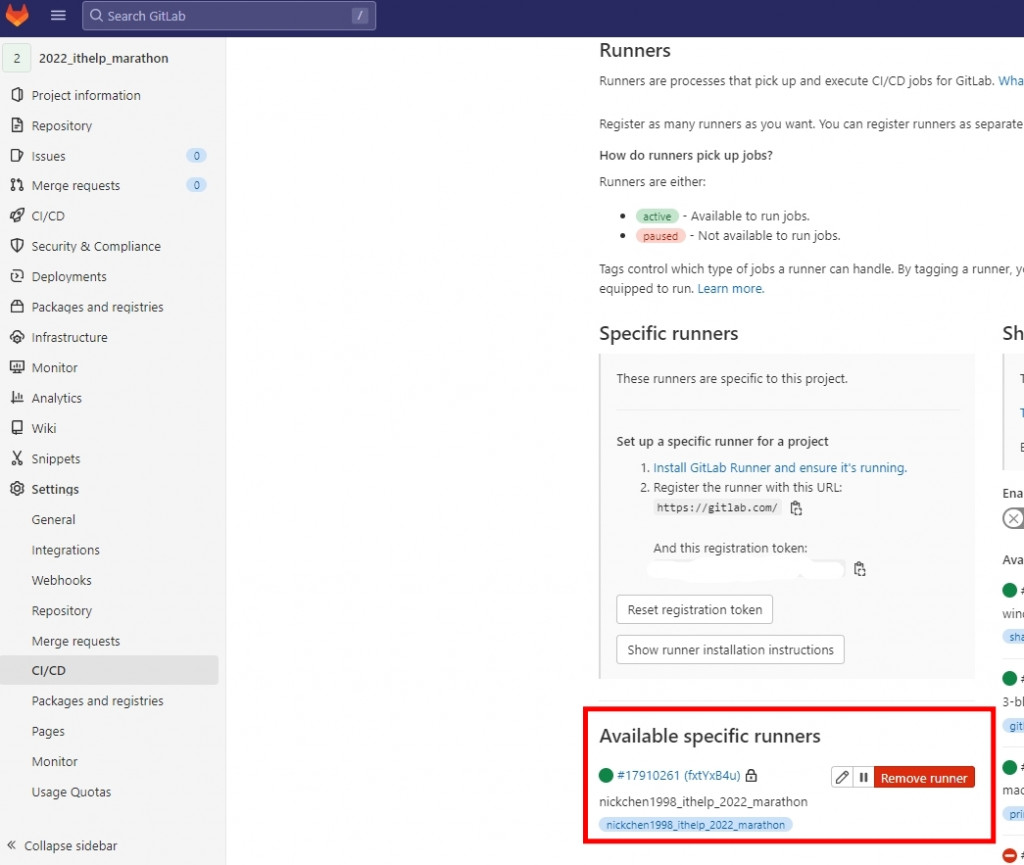
我們可以透過 Settings 內的 CI/CD 頁面裡面的 Variables 欄位進行環境變數的設定
點選右下角 Add Variable 開始設定環境變數
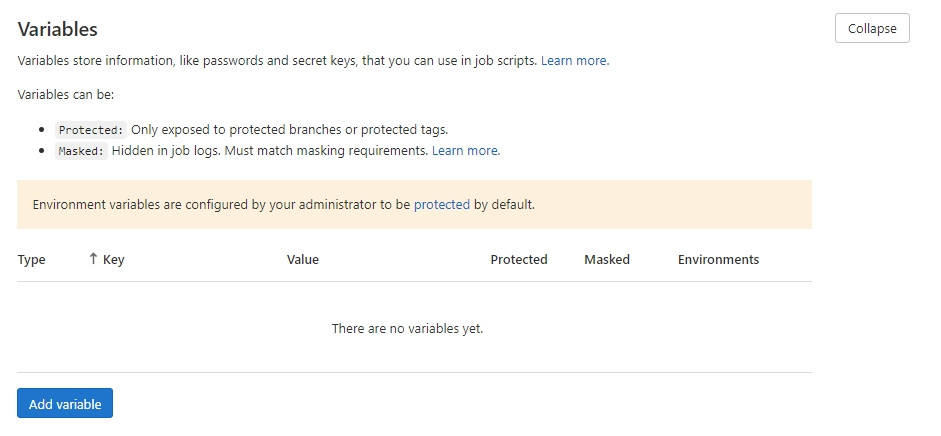
依序輸入 key、value 並點選 Add Variable
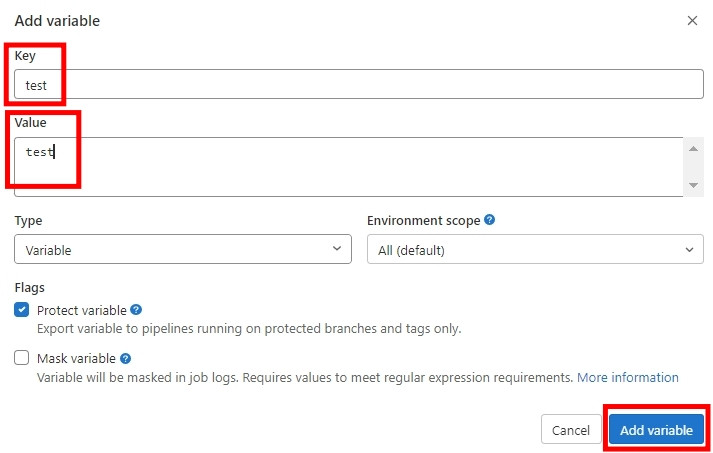
今天我們介紹了該如何建立 GitLab 運行 CI/CD 時所需要的 runner,明天我們會介紹該如何建立在 GitLab 上運行 CI/CD 時所需要使用的 yaml 檔
